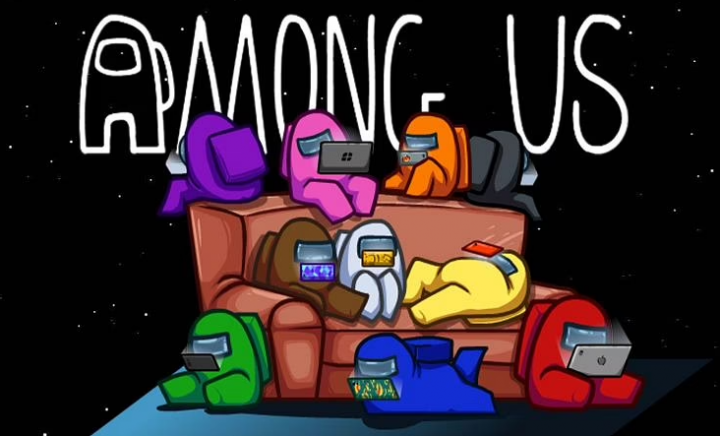Cara Membuat Pen Drive Bootable dengan cmd
Berikut cara membuat boot disk sistem operasi di Windows tanpa harus mengunduh apa pun
Command Prompt (cmd) adalah perangkat lunak gratis yang disertakan dengan Windows dan mampu, antara lain, membuat pen drive yang dapat di-boot tanpa memerlukan program tambahan. Fitur ini berguna terutama saat komputer sedang offline dan Anda tidak dapat mengunduh utilitas seperti Rufus atau Yumi.
tomat tingkat lanjut vs dd-wrt
Namun, cmd tidak memiliki antarmuka dan hanya berfungsi pada baris perintah, yang membutuhkan lebih banyak perhatian dari pengguna yang kurang berpengalaman.Berikut cara membuat perangkat USB yang dapat di-boot pada PC dari Command Prompt.
Langkah 1. Buka Start Menu dan ketik cmd untuk menemukan Command Prompt. Klik kanan pada item dan pilih Jalankan sebagai administrator;
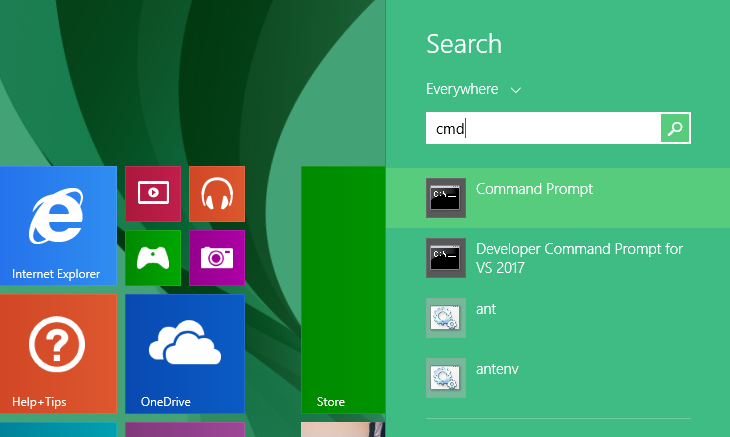
Langkah 2. Hubungkan flash drive ke komputer. Kemudian ketik diskpart (tanpa tanda kutip) dan ketik Enter untuk membuka utilitas disk yang berfungsi pada baris perintah;

Langkah 3. Di jendela baru, ketik list disk untuk melihat daftar perangkat penyimpanan di komputer. Disk pertama harus HD utama Anda. Identifikasi pen drive dalam daftar dengan ukurannya, dalam megabyte, yang ditunjukkan di samping. Sebagai contoh, USB yang akan diubah menjadi perangkat bootable adalah Disk 1. Kemudian ketik pilih disk 1;
Langkah 4. Gunakan perintah bersih untuk membersihkan disk yang dipilih sebelum memformat;
dibuat di kanada kodi
Langkah 5. Buat partisi utama pada pen drive dengan perintah create part pri. Kemudian pilih partisi dengan mengetik pilih part 1;
Langkah 6. Pada saat memformat disk, Anda perlu mengetahui apakah sistem operasi yang ingin Anda instal pada pen drive mendukung sistem boot UEFI terbaru atau BIOS klasik. Dalam kasus pertama, disk harus diformat dalam FAT32 dengan format perintah fs = fat32 quick, tanpa tanda kutip. Di perangkat lunak lama tanpa UEFI, Anda harus menggunakan NTFSmengajukansistem dengan mengetik format fs = ntfs quick, juga tanpa tanda petik;
Langkah 7. Terakhir, cukup ketik exit dan tekan Enter untuk keluar dari Diskpart.Dengan pen drive siap, pindahkan gambar dari sistem operasi ke root disk USB.
Lihat Juga: WhatsApp Mulai Menguji Mode Malam & Mengunci Aplikasi dengan Teknologi Digital